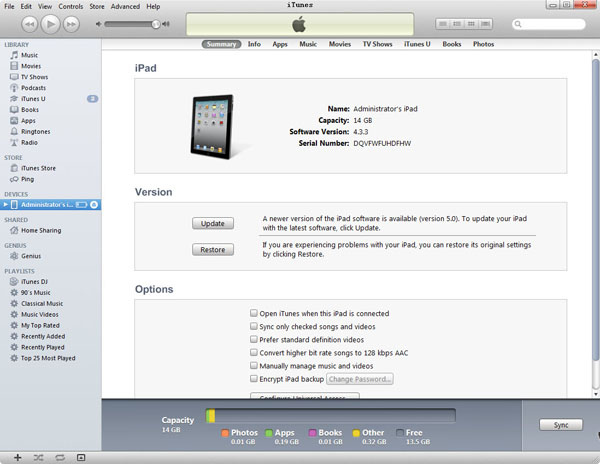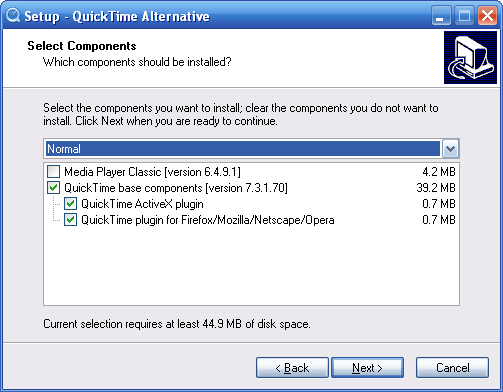Segundo o sitio web de Apple, iTunes só soporta ficheiros de vídeo codificados con H.264 e MPEG-4 e ter as extensións de MP4, MOV e M4V ficheiro, ou calquera cousa pode xogar con QuickTime. Entón, se quere transferir arquivos AVI para iPhone / iPad / iPod , ten que convertela los para os formatos de vídeo anterior e Import-los para o iTunes para sincronizar co seu iPhone X / 8 (Plus) / 7 (Plus) / SE / 6s (Plus) / 6 (Plus) / 5S / 5e / 5 / 4S / 4 / 3GS, iPad Prol / Air / mini ou o iPod Touch. Nestes casos, un conversor de vídeo poderosa está en necesidade.
Xeito sinxelo de transferir arquivos AVI para iPhone / iPad / iPod vía iTunes
UniConverter para Mac é compatible con todos os dispositivos de Apple, incluíndo iPad Prol e iPhone 8 (Plus). Ás veces, pode preguntar o que formatos son soportados polos seus iDevices, pero non pode descubrir iso. En realidade, non ten que. Esta AVI para iDevices Converter inclúe os perfís predefinidos para que pode só escoller o dispositivo axeitado que quere que os seus arquivos son almacenados eo programa fará o resto. Isto significa que non ten que definir a resolución, taxa de cadros, taxa de bits, ou formato de vídeo etc Con esta aplicación, pode incluso transferir ficheiros HD AVI para o seu iPhone / iPad / iPod e apreciar-los en movemento. Agora Baixo o conversor de vídeo AVI en primeiro lugar e, a continuación, facer o seguimento para transferir vídeos AVI para iPhone / iPad / iPod sen esforzo.
UniConverter - Video Converter
Obter o mellor AVI para iDevice Video Converter:
- Ampla gama de vídeo e conversión de audio - UniConverter converte máis de 150 formatos de vídeo e audio.
- conversión moi rápido - esta é unha ferramenta que converte vídeos a unha velocidade 90X líder da industria. Ningún outro conversor pode gabar-se do mesmo.
- Lossless conversión rápida - aínda que a velocidade de conversión en alta, o vídeo non perde a súa calidade, xa que non hai compresión feito.
- edición de vídeo - non precisa ter o seu vídeo para un editor externo en primeiro lugar. Pode simplemente editalo no editor de vídeo incorporado.
- Media Player - podes ver a súa produción no media player embutido; Non hai necesidade de ir a un reprodutor multimedia exterior.
- Garda o seu traballo en varias formas - pode enviar a saída directamente a un disco de DVD, así como para o disco duro, iPhone ou iPad. subida Internet tamén é posible.
Guía do usuario transferir arquivos AVI para iPhone / iPad / iPod vía iTunes
Paso 1. Engadir arquivos AVI
Despois de ter instalado o conversor iMedia, lanzalo e verás a fiestra principal. Podes engadir os arquivos AVI que quere converter simplemente arrastrando e soltando os para a aplicación, ou tamén podes ir a "Arquivo" e escolla "Load arquivos multimedia".

Paso 2. Escolla iPhone / iPad / iPod Output
Prema en "dispositivos" icona para definir o formato de saída. O formato, a resolución, taxa de cadros e outras opcións de vídeo foron optimizados para o dispositivo seleccionado. Todo iDevices son compatibles, e pode escoller "iPad", por exemplo, como o dispositivo de saída.

Paso 3. Converter e Transferencia
Por último, faga clic no botón "Convert" na parte inferior para iniciar a conversión de vídeo AVI. A conversión non vai levar moito. El depende principalmente do tamaño do arquivo. O vídeo final iDevices-compatibles serán engadidos á biblioteca de iTunes automaticamente. Para transferir-los para os seus iDevices, conectar o dispositivo a iTunes, seleccione o dispositivo da lista "dispositivos" na parte esquerda de iTunes, e vaia á pestana "Cine" enriba de premer o botón "Sync" para ir.